Sinkronkan Klien Email Outlook Di Seluruh Komputer Menggunakan SkyDrive
Bermacam Macam / / February 12, 2022
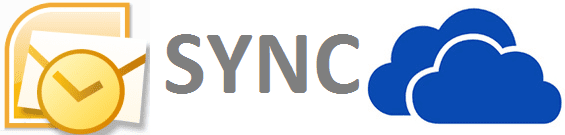
Jika Anda adalah bagian dari organisasi yang menggunakan klien email MS Outlook untuk akun email karyawan, maka Anda akan tahu bahwa: akun disinkronkan di seluruh komputer dan di Outlook Web Access. Itu karena akun Anda berada di server pertukaran dan Anda dapat masuk ke sana menggunakan perangkat apa pun. Perangkat pada gilirannya memelihara salinan lokal.
Untuk email pribadi, Anda mungkin menggunakan layanan seperti Gmail, Outlook.com dan Yahoo Mail. Dalam kasus seperti itu, Anda tidak perlu khawatir tentang sinkronisasi. Namun, ada orang seperti saya yang telah menggabungkan semua akun ini menggunakan klien email desktop seperti Outlook.
Tip keren: Pernah ingin menyinkronkan Windows Sticky Notes di semua komputer Anda? Inilah panduan kami untuk membantu Anda mengatur.
Sekarang, masalahnya adalah tidak ada server pertukaran untuk klien email versi pribadi (sebenarnya, itu akan memakan biaya banyak). Dan karena saya menggunakan banyak komputer, saya harus mengonfigurasi setiap salinan alat secara manual. Ini membantu sampai batas tertentu ketika hanya email yang dipertimbangkan. Tapi, apakah Anda pikir saya menggunakan klien hanya untuk itu? Tidak, saya juga perlu
sinkronkan hal-hal lain seperti kontak, detail kalender, tugas, dll.Untuk mewujudkannya, saya mengonfigurasi SkyDrive untuk bekerja sebagai server pertukaran pribadi saya. Pengaturan satu kali ini telah bekerja dengan baik sejak saat itu. Apakah Anda ingin melakukannya juga? Mari kita lihat langkah-langkahnya.
Catatan: Langkah-langkah tersebut menunjukkan pengaturan untuk MS Outlook 2007 di Windows 7. Ini mungkin sedikit berbeda pada versi Outlook atau Windows lainnya.
Langkah-langkah untuk Menyinkronkan Klien Email Outlook di Beberapa Komputer
Langkah 1: Buka dialog Run (cara paling sederhana adalah dengan menekan kunci jendela + R) dan buka lokasinya C:\\Users\Username\AppData\Local\Microsoft\Outlook. Ganti Nama Pengguna dengan nama akun Anda. Bagi saya itu adalah Sandeep.
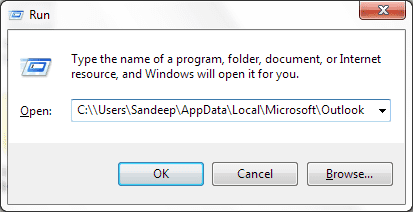
Jika ini tidak berhasil, Anda mungkin ingin membuka Outlook dan memeriksa lokasi dengan mengklik kanan pada Folder Pribadi dan memilih untuk Buka File Data Outlook. Kemudian tutup MS Outlook jika terbuka. Itu perlu ditutup untuk sisa pengaturan.
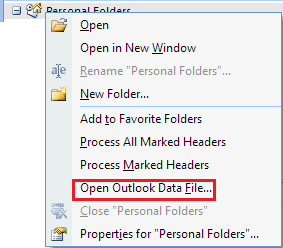
Langkah 2: Potong file Outlook.pst dari lokasi tersebut. Selain itu, Anda mungkin ingin memotong file .pst untuk kotak masuk lain (seperti yang saya punya untuk Gmail).
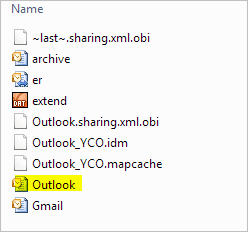
Langkah 3: Arahkan ke Direktori SkyDrive. Anda mungkin ingin membuat folder baru di sini. Sekarang, tempel file yang disalin ke lokasi SkyDrive.
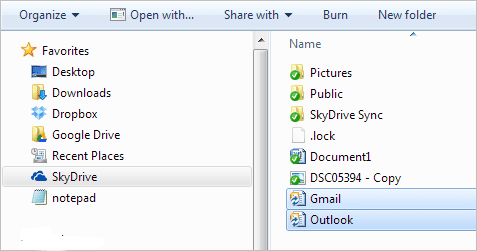
Langkah 4: Mulai antarmuka Outlook. Anda akan diperingatkan bahwa aplikasi tidak dapat menemukan Outlook.pst. Klik Baik, navigasikan ke file di lokasi SkyDrive yang baru dan Membuka itu.
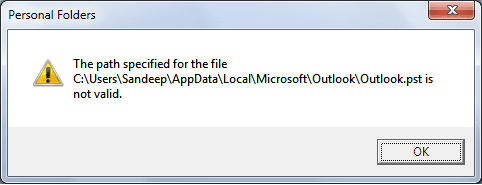
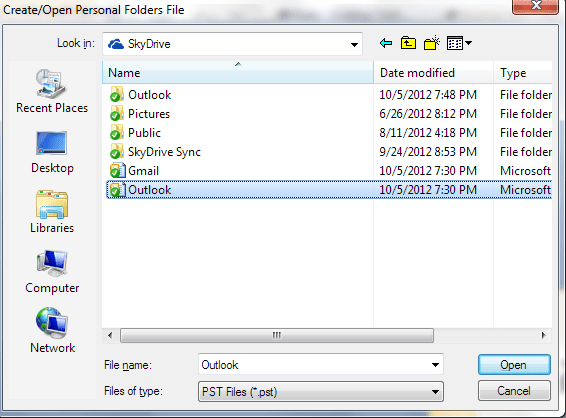
Demikian pula, jika Anda telah memindahkan file .pst lainnya, Anda akan diminta untuk mengarahkannya juga. Anda juga dapat memilih untuk memindahkannya di lain waktu.
Langkah 5: Tutup Outlook sekali lagi. Saat Anda membukanya berikutnya, semua folder itu akan disetel untuk disinkronkan. Lakukan hal yang sama pada komputer lain yang Anda gunakan. Kali ini hapus file .pst dari lokasi aslinya dan arahkan ke yang baru di SkyDrive.
Catatan: Untuk sinkronisasi yang lengkap dan benar, Anda harus memastikan bahwa Anda menutup alat di satu mesin sebelum Anda membukanya di mesin lain.
Kesimpulan
Ini memang server pertukaran pribadi saya. Saya memilih SkyDrive karena itu memberi saya keuntungan ruang penyimpanan. Anda juga dapat melakukannya menggunakan layanan lain seperti Google Drive atau Dropbox. Namun, apa pun yang Anda gunakan, Anda harus memastikan bahwa ukuran .pst berada dalam batas penyimpanan layanan itu. Dan karenanya, kami juga menyarankan agar Anda sering mengarsipkan email Anda ke drive lokal dan jangan pernah membawa archive.pst ke SkyDrive. Semoga membantu.
Terakhir diperbarui pada 03 Februari 2022
Artikel di atas mungkin berisi tautan afiliasi yang membantu mendukung Guiding Tech. Namun, itu tidak mempengaruhi integritas editorial kami. Konten tetap tidak bias dan otentik.



